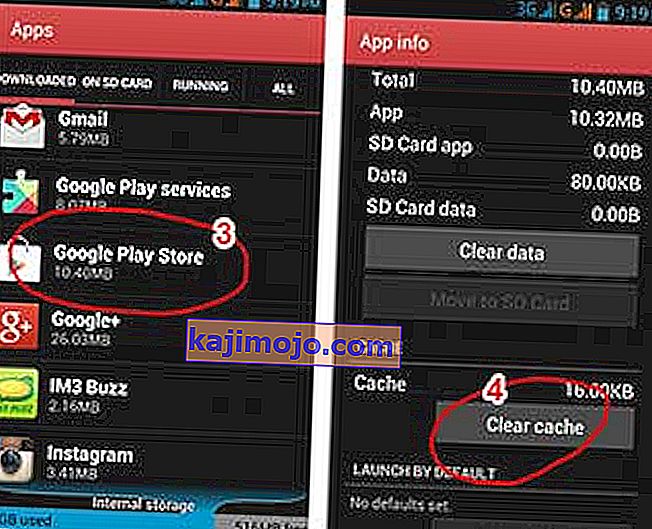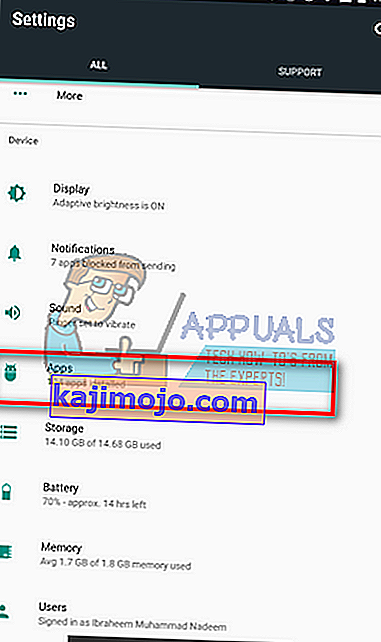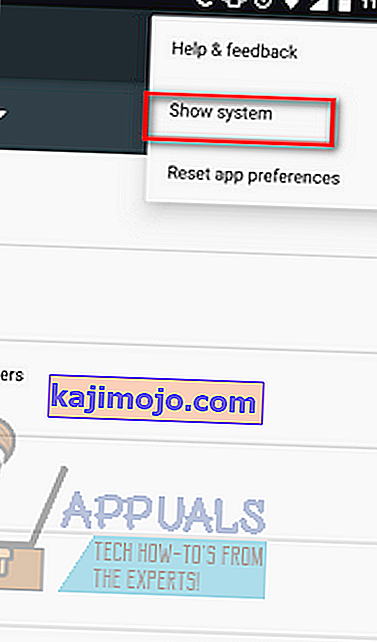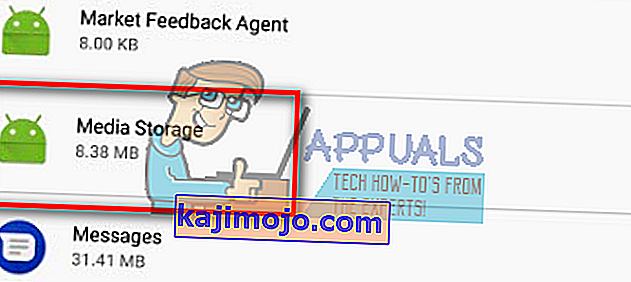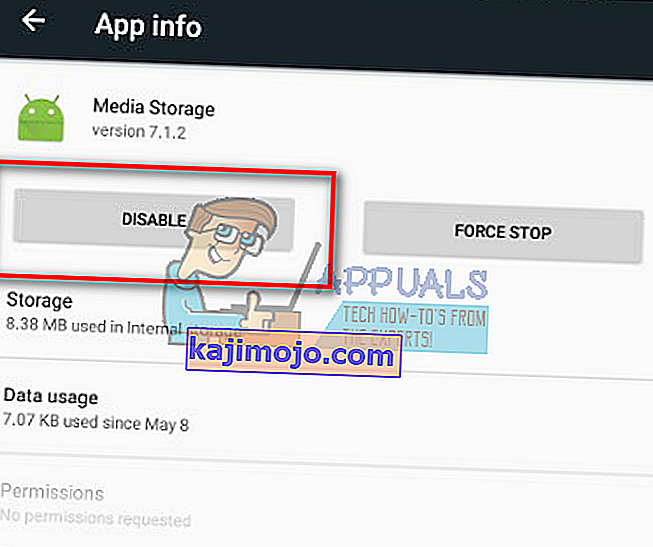android.process.media on yleinen ongelma, joka voi esiintyä milloin tahansa ja johtuu pääasiassa kahdesta sovelluksesta, Download Managerista ja Media Storageista.
Ennen kuin päätämme, että tätä ei voida ratkaista ilman teknikon tukea, suosittelen, että kokeilet seuraavia menetelmiä, koska se on toiminut monille.
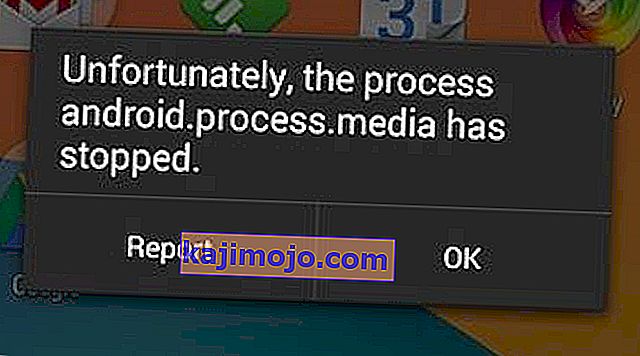
Tapa 1: Tyhjennä välimuisti ja tiedot
- Valitse Asetukset > Sovellukset > Hallinnoi sovelluksia ja varmista, että katsot Kaikki-välilehteä. Vieritä alaspäin ja etsi Google Services Framework ja tyhjennä tämän välimuisti ja tiedot.
- Kun olet tehnyt sen, selaa alaspäin ja etsi Google Play. Napauta sitä ja tyhjennä välimuisti + tiedot myös tälle.
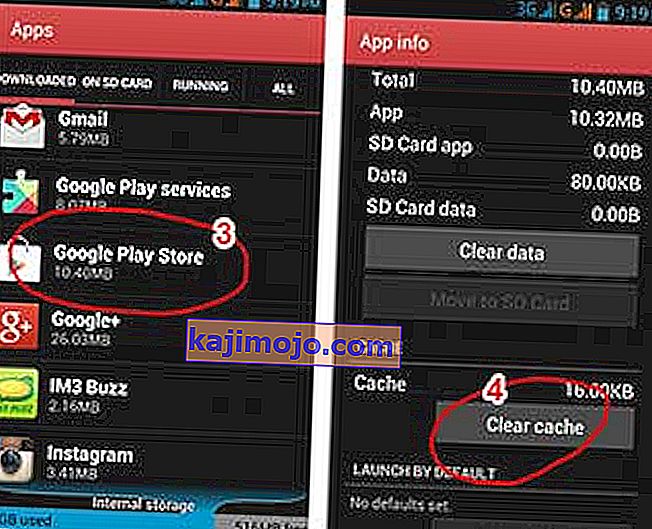
- Paina nyt paluupainiketta ja valitse Google Services Framework kaikista sovelluksista> Pakota pysäytys > Tyhjennä välimuisti > OK
- Avaa nyt Google Play -sovelluksen laatikko ja napsauta OK, kun sinulle annetaan virhe.
- Sammuta laite pitämällä virtapainiketta painettuna ja napsauttamalla Sammuta / Käynnistä uudelleen.
Käynnistä laite uudelleen ja palaa sovelluksiin ja kytke Google Services Framework takaisin päälle; testaa sitten, onko ongelma ratkaistu; jos ei, jatka tapaa 2:
Tapa 2: Sovellusasetusten nollaaminen
- Avaa Asetukset puhelimellasi.
- Etsi " Sovellusten hallinta " tai " Sovellukset ". Koska eri puhelimet vaihtelevat, nimi voi aina olla erilainen.
- Nyt näet erilaisia sovelluksia edessäsi. Muuttamatta mitään muuta, etsi valikko (monissa puhelimissa se on oikeassa yläkulmassa, kun taas jotkut saattavat löytää sen napsauttamalla puhelimen valikkopainiketta).
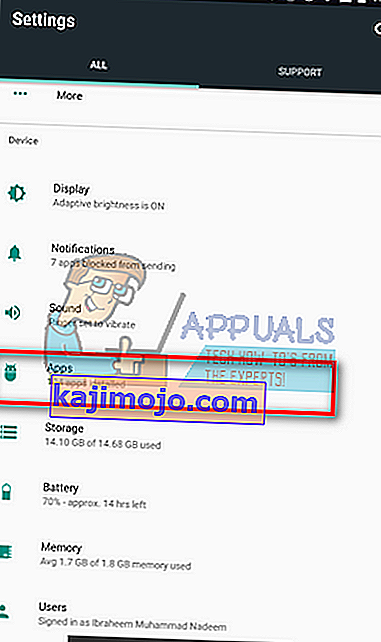
- Täältä löydät vaihtoehdon Palauta sovelluksen asetukset . Napsauta sitä ja toivottavasti olet vapaa kaikista huolista.
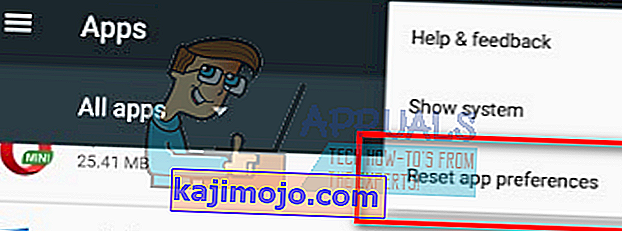
Tapa 3: Yhteystietojen tyhjentäminen ja kontaktien varastointi
Tämä voi poistaa yhteystietosi, joten varmuuskopioi ne ennen tämän menetelmän suorittamista. Monet ihmiset kohtaavat ongelman, koska heillä on ongelmia yhteystietojensa synkronoinnissa Googlen kanssa. Vaikka se ei näytä olevan mitään, se häiritsee puhelinta, ja seurauksena on virheilmoitus.
- Avaa puhelimen Asetukset.
- Etsi " Sovellusten hallinta " tai " Sovellukset ". Koska eri puhelimet vaihtelevat, nimi voi aina olla erilainen.
- Hae nyt ” Yhteystiedot ” -sovellusta kaikista luettelossa olevista sovelluksista. Klikkaa sitä.

- Täällä näet vaihtoehdon " Tallennus ". Klikkaa sitä.
- Nyt tyhjennä tiedot ja tyhjennä välimuisti ; toivottavasti sinulla on hyvä mennä.
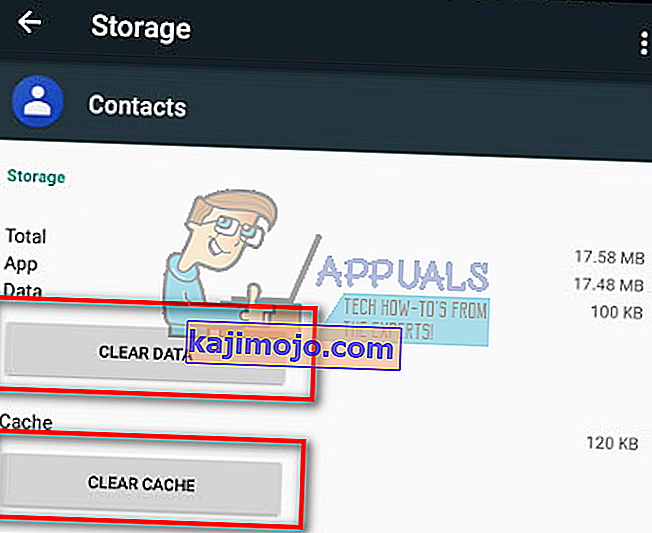
Tapa 4: Mediatallennustilan poistaminen käytöstä
- Avaa puhelimen Asetukset.
- Etsi " Sovellusten hallinta " tai " Sovellukset ". Koska eri puhelimet vaihtelevat, nimi voi aina olla erilainen.
- Ennen kuin jatkat, etsi vaihtoehtoja oikeassa yläkulmassa ja valitse " Näytä järjestelmä ". Tämä voi auttaa sinua löytämään Media Storage -sovelluksen sovellusluettelosta, jos se ei vielä ole näkyvissä.
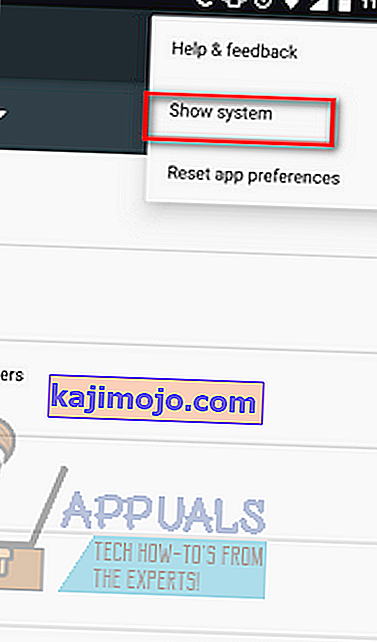
- Etsi nyt ” Media Storage ” -sovellus kaikista luettelossa olevista sovelluksista. Klikkaa sitä.
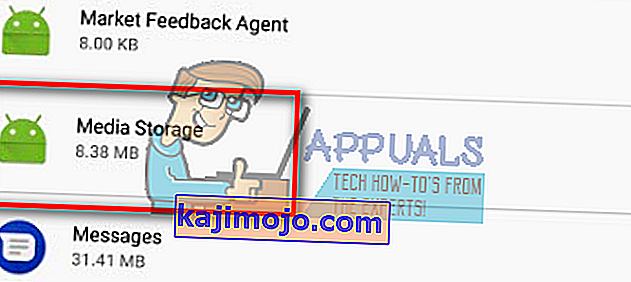
- Poista se kokonaan käytöstä napsauttamalla Poista käytöstä .
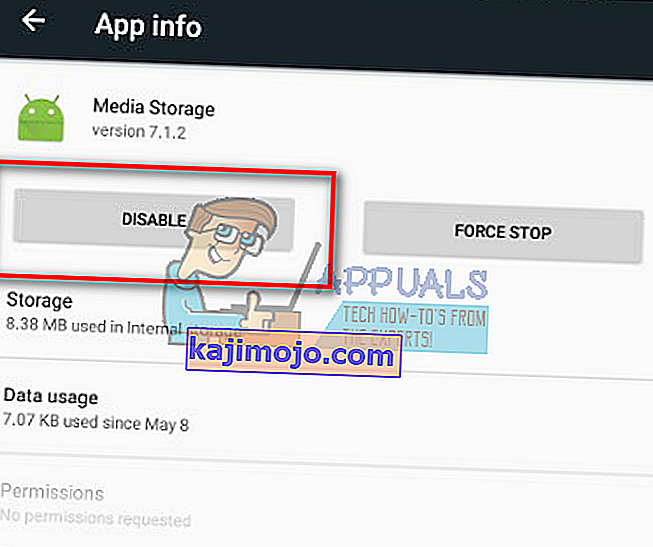
Tapa 5: Tarkista Google Sync & Media Storage Settings
Varmista, että sinulla on täydellinen varmuuskopio Picturesistä, ennen kuin yrität tätä menetelmää.
- Pysäytä Google-synkronointi. Voit tehdä tämän siirtymällä kohtaan Asetukset > Tilit ja henkilökohtaiset > Google Sync> Poista kaikki valintaruudut
- Poista kaikki mediatallennustiedot käytöstä ja poista ne. Voit tehdä tämän valitsemalla Asetukset > Sovellukset > Kaikki sovellukset > etsimällä mediatallennustila > Tyhjennä tiedot > Poista käytöstä
- Poista käytöstä ja tyhjennä Download Manager -tietoja samalla tavalla kuin yllä.
- Kun olet tehnyt tämän, sammuta laite ja käynnistä se.
- Tämän jälkeen viestin ei pitäisi tulla näkyviin
Varmista, että Android-laitteesi tekee samaa työtä kuin aiemmin, ottamalla käyttöön Download Manager, Google Sync ja Download Manager.